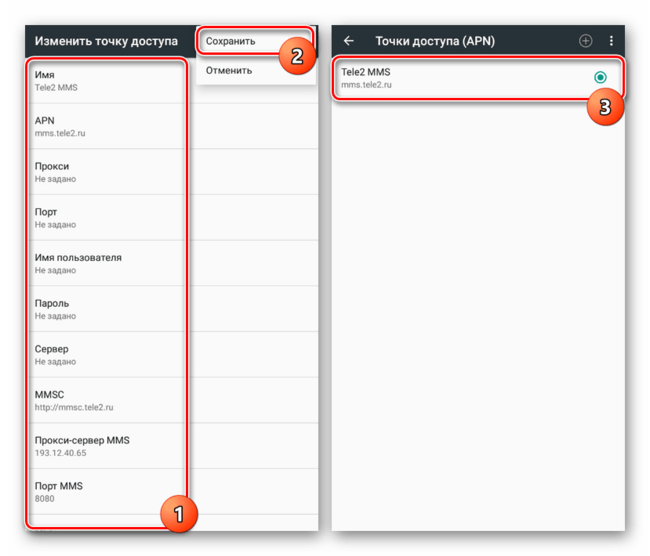Как настроить MMS на Андроиде
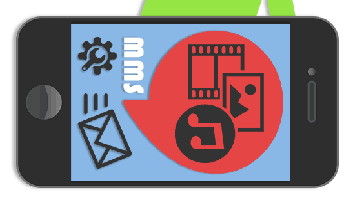
Несмотря на широкое распространение бесплатных мессенджеров для общения, пользователями Android все еще активно используются стандартные средства для отправки СМС. С их помощью можно создавать и отправлять не только текстовые сообщения, но и мультимедийные (MMS). О правильных настройках устройства и процедуре отправки мы расскажем далее в ходе статьи.
Как настроить MMS на Андроиде
Содержание - Как настроить MMS на Андроиде:
Работа с MMS на Android
Процедуру отправки MMS можно разделить на два шага, заключающихся в подготовке телефона и в создании мультимедийного сообщения. Обратите внимание, даже при правильных настройках, учитывая каждый названый нами аспект, некоторые телефоны попросту не поддерживают MMS.
Шаг 1: Настройка MMS
Прежде чем перейти к отправке мультимедийных сообщений, необходимо предварительно проверить и добавить вручную настройки в соответствии с особенностями оператора. Мы приведем в качестве примера только четыре основных варианта, в то время как для любого поставщика сотовой связи требуются уникальные параметры. Кроме того, не забудьте о подключении тарифного плана с поддержкой MMS.
1. У каждого оператора при активации СИМ-карты, как и в случае с мобильным интернетом, настройки MMS должны добавляться автоматически. Если этого не произошло и мультимедийные сообщения не отправляются, попробуйте заказать автоматические настройки:
- Tele2 – позвоните по номеру 679;
- МегаФон – отправьте СМС с цифрой «3» на номер 5049;
- МТС – отправьте сообщение со словом «MMS» на номер 1234;
- Beeline – позвоните по номеру 06503 или воспользуйтесь USSD-командой «*110*181#».
2. При проблемах с автоматическими настройками MMS, их можно добавить вручную в системных параметрах Android-устройства. Откройте раздел «Настройки», в «Беспроводных сетях» нажмите «Еще» и перейдите на страницу «Мобильные сети».
3. Если требуется, выберите используемую СИМ-карту и нажмите по строке «Точки доступа». При наличии здесь настроек MMS, но при неработающей отправке, удалите их и тапните на «+» на верхней панели.
4. В окне «Изменить точку доступа» необходимо ввести данные, представленные ниже, в соответствии с используемым оператором. После этого нажмите на три точки в углу экрана, выберите «Сохранить» и, вернувшись к списку настроек, установите маркер рядом с только что созданным вариантом.
Tele2:
- «Имя» — «Tele2 MMS»;
- «APN» — «mms.tele2.ru»;
- «MMSC» — «http://mmsc.tele2.ru»;
- «Прокси MMS» — «193.12.40.65»;
- «Порт MMS» — «8080».
МегаФон:
- «Имя» — «MegaFon MMS» или любое;
- «APN» — «mms»;
- «Имя пользователя» и «Пароль» — «gdata»;
- «MMSC» — «http://mmsc:8002»;
- «Прокси MMS» — «10.10.10.10»;
- «Порт MMS» — «8080»;
- «MCC» — «250»;
- «MNC» — «02».
МТС:
- «Имя» — «МТС Центр MMS»;
- «APN» — «mms.mts.ru»;
- «Имя пользователя» и «Пароль» — «mts»;
- «MMSC» — «http://mmsc»;
- «Прокси MMS» — «192.168.192.192»;
- «Порт MMS» — «8080»;
- «Тип APN» — «mms».
Beeline:
- «Имя» — «Beeline MMS»;
- «APN» — «mms.beeline.ru»;
- «Имя пользователя» и «Пароль» — «beeline»;
- «MMSC» — «http://mmsc»;
- «Прокси MMS» — «192.168.094.023»;
- «Порт MMS» — «8080»;
- «Тип аутентификации» — «PAP»;
- «Тип APN» — «mms».
Названые параметры позволят вам подготовить Android-устройство к отправке MMS. Однако из-за неработоспособности настроек в некоторых ситуациях может потребоваться индивидуальный подход. С этим обращайтесь к нам в комментариях или в техподдержку используемого оператора.
Шаг 2: Отправка MMS
Чтобы начать отправку мультимедийных сообщений, помимо ранее описанных настроек и подключения подходящего тарифа, больше ничего не требуется. Исключением является разве что любое удобное приложение «Сообщения», которое, однако, должно быть предустановлено на смартфоне. Произвести пересылку можно будет как одному пользователю за раз, так и нескольким даже при отсутствии у получателя возможности прочтения MMS.
1. Запустите приложение «Сообщения» и тапните по значку «Новое сообщение» с изображением «+» в нижнем правом углу экрана. В зависимости от платформы подпись может меняться на «Начать чат».
2. В текстовое поле «Кому» введите имя, телефон или почту получателя. Можете также выбрать имеющийся на смартфоне контакт из соответствующего приложения. При этом, нажав кнопку «Начать групповой чат», можно будет добавить сразу нескольких пользователей.
3. Нажав один раз по блоку «Введите текст SMS», вы сможете создать обычное сообщение.
4. Для преобразования SMS в MMS нажмите по иконке «+» в левом нижнем углу экрана рядом с текстовым полем. Из представленных вариантов выберите любой мультимедийный элемент, будь то смайлик, анимация, фотография из галереи или месторасположение на карте.
Добавив один или несколько файлов, вы увидите их в блоке создания сообщения над текстовым полем и сможете удалить по необходимости. В то же время подпись под кнопкой отправки изменится на «MMS».
5. Завершите редактирование и тапните указанную кнопку для пересылки. После этого начнется процедура отправки, сообщение будет доставлено выбранному получателю вместе со всеми мультимедийными данными.
Нами был рассмотрен наиболее доступный и вместе с тем стандартный способ, воспользоваться которым вы сможете на любом телефоне при наличии SIM-карты. Однако даже учитывая простоту описанной процедуры, MMS значительно уступают большинству мессенджеров, по умолчанию предоставляющих аналогичный, но полностью бесплатный и расширенный набор функций.